Windows系统加固实验09-Windows操作系统安全
操作系统安全实验1实验报告

操作系统安全实验1实验报告一、实验目的本次操作系统安全实验的主要目的是让我们深入了解操作系统的安全机制,通过实际操作和观察,掌握一些常见的操作系统安全配置和防护方法,提高对操作系统安全的认识和应对能力。
二、实验环境本次实验使用的操作系统为Windows 10 和Linux(Ubuntu 2004),实验设备为个人计算机。
三、实验内容与步骤(一)Windows 10 操作系统安全配置1、账户管理创建新用户账户,并设置不同的权限级别,如管理员、标准用户等。
更改账户密码策略,包括密码长度、复杂性要求、密码有效期等。
启用账户锁定策略,设置锁定阈值和锁定时间,以防止暴力破解密码。
2、防火墙配置打开 Windows 防火墙,并设置入站和出站规则。
允许或阻止特定的应用程序通过防火墙进行网络通信。
3、系统更新与补丁管理检查系统更新,安装最新的 Windows 安全补丁和功能更新。
配置自动更新选项,确保系统能够及时获取并安装更新。
4、恶意软件防护安装并启用 Windows Defender 防病毒软件。
进行全盘扫描,检测和清除可能存在的恶意软件。
(二)Linux(Ubuntu 2004)操作系统安全配置1、用户和组管理创建新用户和组,并设置相应的权限和归属。
修改用户密码策略,如密码强度要求等。
2、文件系统权限管理了解文件和目录的权限设置,如读、写、执行权限。
设置特定文件和目录的权限,限制普通用户的访问。
3、 SSH 服务安全配置安装和配置 SSH 服务。
更改 SSH 服务的默认端口号,增强安全性。
禁止 root 用户通过 SSH 登录。
4、防火墙配置(UFW)启用 UFW 防火墙。
添加允许或拒绝的规则,控制网络访问。
四、实验结果与分析(一)Windows 10 操作系统1、账户管理成功创建了具有不同权限的用户账户,并能够根据需求灵活调整权限设置。
严格的密码策略有效地增加了密码的安全性,减少了被破解的风险。
账户锁定策略在一定程度上能够阻止暴力破解攻击。
操作系统安全性加固的关键措施与方法

操作系统安全性加固的关键措施与方法随着互联网的普及和信息技术的高速发展,操作系统安全性日益成为人们关注的焦点。
为了防止恶意攻击和数据泄露,加固操作系统的安全性至关重要。
本文将介绍一些关键的措施和方法,帮助您加强操作系统的安全性。
一、定期更新操作系统和应用程序定期更新操作系统和应用程序是加固操作系统安全性的首要措施之一。
每个操作系统或应用程序都存在一定的漏洞,黑客和恶意软件常常利用这些漏洞进行攻击。
软件厂商通常会及时发布补丁程序来修复这些漏洞,因此定期更新操作系统和应用程序可以保持系统的最新状态,减少系统受攻击的风险。
二、启用防火墙防火墙是保护操作系统的第一道防线。
它可以监控和控制网络流量,过滤掉不信任的连接和恶意的数据包。
通过配置防火墙规则,可以限制进出系统的网络流量,提高系统的安全性。
同时,合理配置防火墙规则也能够防止潜在的攻击,保护系统免受未授权访问和网络攻击。
三、设置强密码和多因素身份验证密码是操作系统安全性的重要组成部分。
设置强密码可以防止密码被猜测或破解。
强密码应该包含大小写字母、数字和特殊字符,并且长度要足够长。
此外,为了提高安全性,还可以启用多因素身份验证,例如使用指纹、智能卡或独立的安全令牌。
多因素身份验证可以有效防止密码被盗用或泄露。
四、限制用户权限操作系统中的用户权限应该合理分配,以限制用户对系统资源的访问和操作。
管理员账户应该保持最高权限,并且只有在必要时才使用,而普通用户账户应该被限制为最低权限。
通过限制用户权限,可以降低系统被攻击和滥用的风险,提高整个系统的安全性。
五、加密敏感数据和通信加密是保护敏感数据和通信的重要手段之一。
对于存储在磁盘上的敏感数据,可以使用文件加密或整个磁盘加密技术来保护。
而对于网络通信中传输的数据,应该使用安全协议(如HTTPS)进行加密传输,防止数据在传输过程中被窃听或篡改。
六、日志记录和监控日志记录和监控是检测和响应安全事件的重要工具。
通过配置系统日志和安全审计,可以追踪和记录系统活动和事件,为检测和调查安全事件提供数据支持。
操作系统安全加固

操作系统安全加固一、操作系统安全加固的重要性操作系统是计算机系统的基础,它管理着计算机的硬件资源、软件资源和用户数据。
如果操作系统存在安全漏洞,攻击者就可以利用这些漏洞获取系统的控制权,窃取敏感信息,破坏系统的正常运行,甚至对整个网络造成严重的影响。
因此,操作系统安全加固是保障计算机系统安全的关键环节。
二、常见的操作系统安全威胁1、病毒和恶意软件病毒和恶意软件是最常见的操作系统安全威胁之一。
它们可以通过网络下载、电子邮件附件、移动存储设备等途径传播到计算机系统中,然后自我复制、窃取用户数据、破坏系统文件等。
2、黑客攻击黑客可以通过网络扫描、漏洞利用、暴力破解等手段攻击操作系统,获取系统的控制权,或者窃取敏感信息。
3、系统漏洞操作系统在设计和开发过程中可能存在一些漏洞,这些漏洞可能被攻击者利用,从而导致系统的安全受到威胁。
4、弱密码用户设置的密码过于简单或者容易被猜测,这使得攻击者可以轻松地破解密码,进入系统。
5、权限滥用系统管理员或者用户在操作过程中,如果不遵守权限管理的规定,滥用权限,可能会导致系统的安全受到威胁。
三、操作系统安全加固的方法和步骤1、安装补丁和更新操作系统厂商会定期发布补丁和更新,以修复系统中存在的漏洞。
用户应该及时安装这些补丁和更新,以确保系统的安全性。
2、加强用户认证和授权设置强密码,并定期更改密码。
同时,可以采用多因素认证,如指纹识别、短信验证码等,增加认证的安全性。
对于系统用户,应该根据其工作职责和权限,进行合理的授权,避免权限滥用。
3、关闭不必要的服务和端口操作系统默认会开启一些服务和端口,但并不是所有的服务和端口都是必需的。
关闭不必要的服务和端口,可以减少系统的攻击面,提高系统的安全性。
4、安装杀毒软件和防火墙杀毒软件可以实时监测和清除病毒和恶意软件,防火墙可以阻止未经授权的网络访问,两者结合可以有效地保护操作系统的安全。
5、数据备份和恢复定期备份重要的数据,以便在系统遭受攻击或者出现故障时,可以快速恢复数据,减少损失。
windows操作系统安全设置实验总结

windows操作系统安全设置实验总结Windows操作系统安全设置实验总结操作系统的安全性对于保护个人信息和防止恶意软件的入侵至关重要。
在本次实验中,我们学习了Windows操作系统的安全设置,并了解了如何保护自己的计算机免受潜在的威胁。
以下是一步一步回答中括号内主题的总结。
1. 什么是操作系统安全设置?操作系统安全设置是指对操作系统进行调整和配置以保护计算机免受各种威胁的措施。
这些威胁可能包括恶意软件、网络攻击、数据泄露等。
操作系统安全设置的目的是确保计算机的机密性、完整性和可用性。
2. 为什么操作系统安全设置如此重要?操作系统是计算机系统的核心,负责管理计算机的资源、文件和网络连接。
如果操作系统受到攻击或未正确配置,用户的个人信息、敏感数据和财务信息都可能受到损害。
操作系统安全设置可以帮助我们保护计算机免受各种威胁,确保我们的数字生活安全。
3. 如何设置强密码?强密码是保护计算机账户免受未经授权访问的重要措施。
一个强密码应该是复杂的,包含字母、数字和符号,并且长度至少为8个字符。
此外,避免使用与个人信息相关的密码,以防止恶意攻击者通过猜测密码来入侵。
4. 如何设置用户账户控制(UAC)?用户账户控制(UAC)是Windows操作系统的一个安全功能,可阻止未经授权的更改和访问。
在控制面板中,可以通过点击“用户账户”选项来打开UAC设置。
建议将其设置为“总是通知”,即在进行敏感操作之前需要用户授权,以增加安全性。
5. 如何更新操作系统和软件?操作系统和软件的更新包含了修复已知漏洞和强化安全性的补丁程序。
Windows操作系统提供自动更新功能,可以在“设置”菜单中找到“更新和安全”选项,并启用自动更新功能。
此外,定期检查软件的官方网站,确保及时安装最新的补丁程序以提高系统的安全性。
6. 如何启用防火墙?防火墙可以过滤和阻止不明来源的网络流量,从而保护计算机免受网络攻击。
在Windows中,可以通过控制面板中的“Windows Defender防火墙”选项来启用防火墙。
网络安全之如何进行Windows操作系统安全加固

如何进行Windows操作系统安全加固?本文章主要是讲系统管理人员或安全检查人员进行Windows操作系统的安全合规性检查和配置。
账户管理和认证授权1、账户:默认账户安全、禁用Guest账户、禁用或删除其他无用账户操作步骤:打开控制面板 > 管理工具 > 本地安全策略,在本地策略 > 安全选项中,双击交互式登录:不显示最后的用户名,选择已启用并单击确定。
...2.口令:密码复杂度,密码复杂度要求必须满足以下策略:最短密码长度要求八个字符;启用本机组策略中密码必须符合复杂性要求的策略。
.操作步骤:打开控制面板 > 管理工具 > 本地安全策略,在帐户策略 > 密码策略中,确认密码必须符合复杂性要求策略已启用。
..3.密码最长留存期:对于采用静态口令认证技术的设备,帐户口令的留存期不应长于90天。
.操作步骤打开控制面板 > 管理工具 > 本地安全策略,在帐户策略 > 密码策略中,配置密码最长使用期限不大于90天。
...4.帐户锁定策略:对于采用静态口令认证技术的设备,应配置当用户连续认证失败次数超过10次后,锁定该用户使用的帐户。
.操作步骤:打开控制面板 > 管理工具 > 本地安全策略,在帐户策略 > 帐户锁定策略中,配置帐户锁定阈值不大于10次。
...5.授权:.远程关机:在本地安全设置中,从远端系统强制关机权限只分配给Administrators组。
.操作步骤:打开控制面板 > 管理工具 > 本地安全策略,在本地策略 > 用户权限分配中,配置从远端系统强制关机权限只分配给Administrators组。
..6.授权:.本地关机:在本地安全设置中关闭系统权限只分配给Administrators组。
.操作步骤:打开控制面板 > 管理工具 > 本地安全策略,在本地策略 > 用户权限分配中,配置关闭系统权限只分配给Administrators组。
windows服务器安全加固方案

windows服务器安全加固方案Windows服务器安全加固方案一、操作系统方面的加固1.更新补丁●及时安装最新的操作系统补丁,修复已知漏洞,提高系统的稳定性和安全性。
●配置自动更新功能,确保系统定期自动获取并安装最新的补丁。
2.启用防火墙●使用Windows服务器自带的防火墙功能,限制对服务器的网络访问。
●配置防火墙规则,仅允许必要的端口和服务对外开放,禁止不必要的访问。
3.管理账户安全●修改默认账户名和密码,确保使用强密码策略。
●禁用或删除不必要的账户,限制权限最小化原则。
●启用账户锁定功能,防止暴力尝试。
4.审计日志配置●启用Windows服务器的安全审计日志功能。
●配置适当的日志记录级别,确保及时发现异常操作。
●定期审查审计日志,对安全事件进行分析和响应。
5.硬盘加密●对敏感数据和信息进行加密保护。
●使用BitLocker等工具为服务器硬盘进行加密,防止数据泄露。
二、网络安全方面的加固1.网络设备配置●配置安全的网络设备参数,例如路由器、交换机等。
●将网络设备的默认密码修改为强密码。
●配置访问控制列表(ACL)限制对网络设备的访问。
2.加密通信●在远程管理和文件传输等过程中,使用加密通信协议,例如SSL/TLS。
●避免使用不安全的协议和加密算法,如旧版SSL、弱密码算法等。
3.网络隔离●通过网络分段和VLAN等技术,将服务器划分到不同的安全域中,实现网络隔离。
●使用防火墙和访问控制策略,划定服务器与其他网络设备之间的信任边界。
4.安全加密传输协议(IPsec)●使用IPsec协议对服务器之间的通信进行加密和认证。
●配置IPsec策略,限制仅允许受信任的服务器之间进行加密通信。
5.无线网络安全●对无线局域网(WLAN)进行加密保护,使用WPA2或更高级别的加密算法。
●定期更改无线网络密码,限制访问权限。
三、应用程序和服务方面的加固1.关闭不必要的服务●禁用或关闭不需要的应用程序和服务,减少系统暴露的攻击面。
服务器操作系统安全设置与加固指南与实际案例分享
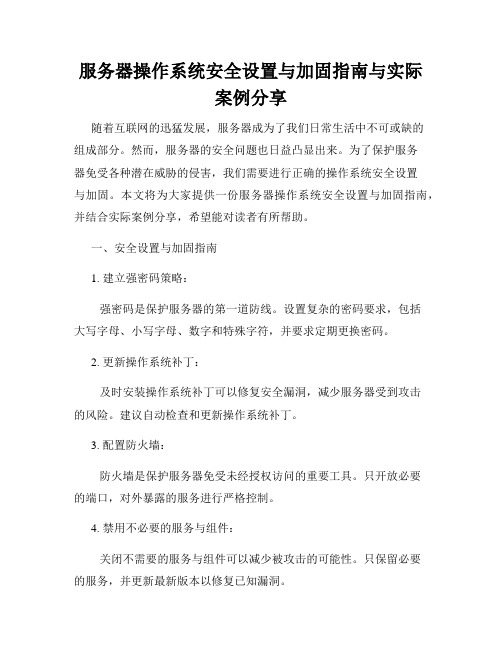
服务器操作系统安全设置与加固指南与实际案例分享随着互联网的迅猛发展,服务器成为了我们日常生活中不可或缺的组成部分。
然而,服务器的安全问题也日益凸显出来。
为了保护服务器免受各种潜在威胁的侵害,我们需要进行正确的操作系统安全设置与加固。
本文将为大家提供一份服务器操作系统安全设置与加固指南,并结合实际案例分享,希望能对读者有所帮助。
一、安全设置与加固指南1. 建立强密码策略:强密码是保护服务器的第一道防线。
设置复杂的密码要求,包括大写字母、小写字母、数字和特殊字符,并要求定期更换密码。
2. 更新操作系统补丁:及时安装操作系统补丁可以修复安全漏洞,减少服务器受到攻击的风险。
建议自动检查和更新操作系统补丁。
3. 配置防火墙:防火墙是保护服务器免受未经授权访问的重要工具。
只开放必要的端口,对外暴露的服务进行严格控制。
4. 禁用不必要的服务与组件:关闭不需要的服务与组件可以减少被攻击的可能性。
只保留必要的服务,并更新最新版本以修复已知漏洞。
5. 加密传输与通信:对于敏感数据,使用加密协议进行传输和通信,例如SSL/TLS协议。
同时,禁止未加密传输,避免信息泄露。
6. 配置访问权限:对文件和目录设置正确的权限,避免未经授权的读取、写入和执行。
只允许必要的用户和组访问敏感文件。
7. 定期备份数据:定期备份服务器数据是防止数据丢失的有效手段。
将备份数据存储在不同的位置,以防止单点故障。
8. 监控与日志记录:使用监控工具和日志记录系统,实时监测服务器的运行状态和异常行为。
及时发现并回应潜在的安全风险。
二、实际案例分享为了更好地理解服务器操作系统安全设置与加固,下面我们将分享一个实际案例。
某公司的服务器在没有进行安全加固的情况下,遭到了黑客的入侵。
黑客通过漏洞攻击成功获取了管理员权限,并篡改了公司网站的内容、窃取了用户数据。
这次入侵给公司的声誉和财务带来了严重的损失。
于是,该公司决定对服务器进行安全加固。
首先,他们重新评估了服务器的安全策略,并建立了强密码策略。
系统安全加固

- 28 -
02 Windows
系统安全加固
2.11 修补操作系统漏洞
Windows系统漏洞其实是指windows操作系统本身所存在的技术缺陷。系统漏洞 往往会被病毒利用侵入并攻击用户计算机。 微软会定期对已知的系统漏洞发布补丁程序,用户只要定期下载并安装补丁程序, 可以保证计算机不会轻易被病毒入侵。 所以我们一般都应该对windows提示的系统漏洞进行下载更新(也就是我们俗称 的打补丁),以此保护我们的计算机系统。
- 26 -
02 Windows
系统安全加固
2.9 关闭系统默认共享
关闭默认共享方法三:注册表编辑法
1、打开注册表编辑器
2、找到路径: HKEY_LOCAL_MACHINE\SYSTEM\CurrentControlSet\Services\lanmanserver\ parameters 3、将AutoShareServer项的键值由1改为0,这样就能关闭硬盘分区的默认 共享;
02 Windows
系统安全加固
2.9 关闭系统默认共享
关闭默认共享方法一:打开【控制面板】-->【管理工具】-->【计算机管理】-->
【共享文件夹】-->【共享】,在相应的共享文件夹上右击停止共享。
注意:此种方法关闭共享后,如果计算机重启,默认共享又会开启。
- 25 -
02 Windows
系统安全加固
1、利用快捷键Win+R打开运行框,输入 cmd,打开命令提示符窗口; 2、再窗口中输入命令net share回车。如下 图所示。C$,D$,E$,F$默认共享,以及 IPC$远程IPC,ADMIN$远程管理; 3、print$为打印机共享,一般办公室中一台 电脑上安装打印机,然后把打印机共享。
- 1、下载文档前请自行甄别文档内容的完整性,平台不提供额外的编辑、内容补充、找答案等附加服务。
- 2、"仅部分预览"的文档,不可在线预览部分如存在完整性等问题,可反馈申请退款(可完整预览的文档不适用该条件!)。
- 3、如文档侵犯您的权益,请联系客服反馈,我们会尽快为您处理(人工客服工作时间:9:00-18:30)。
实验步骤
2、任务一:账户和口令的安全设置
⑴删除不再使用的账户,禁用guest 账户。
①检查和删除不必要的账户。
右击“开始”按钮,选择“控制面板”中的“用户账户”项,如图1、2;在弹出的对话框中选择从列出的用户里删除不需要的账户。
图4中删除了没用的asd 用户,删除之后只剩一个有用的Administrator 和Guest ,如图5所示。
图2
图4
图5
②guest账户的禁用。
右键单击“我的电脑”,选择“管理”选项,并打开“系统工具\本地用户和组\用户”,如图6、7所示。
图7
右键单击guest用户,选择“属性”,在弹出的对话框中“账户已停用”一栏前打勾;确定后,guest前的图标上会出现一
图8
图11
图12
打开“控制面板”中“用户和密码”项,在弹出的对话框中选口中输入密码,如图13。
此时密码符合设置的密码要求。
图13
②双击上图中的“密码长度最小值”;在弹出的对话框中可设置可被系统接纳的账户密码长度最小值。
一般为达到较高安全性,密码长度最小值为8。
图14
选择“不允许枚举SAM账户和共享”。
图18
3、任务二:用加密软件EPS加密硬盘数据
⑴打开磁盘格式为NTFS的磁盘,选择要进行加密的文件,这里
选择“C:\text\新建文本文档”。
右击打开“属性”窗口,选择“常规”选项,单击“高级”按钮。
选择“加密内容以便保护数据”,单击“确定”,如图19所示。
图19
⑵打开控制面板中的“用户账户”,创建一个名为USER的新用户,且不要创建为计算机管理员用户,如图20、21。
图20
图21
⑶点击“开始”,选择“注销”,然后点击“切换用户”,登
图24
图25
图26
⑹在弹出的对话框中选择“添加”,然后找到“证书”,如图
选择“我的用户账户”,然后完成,如图27。
图26
图27
图30
图33
图34
⑾再次切换用户,以新建的USER登录系统,如第⑸、⑹步打开控制台并添加证书,然后选中个人,会发现跟第⑺步不同的是
图43
图46
5、任务四:启用安全策略与安全模板
⑴启用安全模板
①单击“开始”,选择“运行”按钮,输入mmc,打开系统控制台。
图47
②单击左上角的“文件”,在弹出的菜单中选择“添加/删除管
理单元”,单击“添加”,在弹出的窗口中分别选择“安全模板”“安全配置和分析”,单击“添加”按钮后,关闭窗口,再“确定”。
图54
图60
⑵创建安全模板
①打开“安全模板”,右键单击,选择“新加模板”,在弹出
图64
图65
④依次设定其余项目中的每项安全策略,直至完成安全模板的设置。
欢迎您的下载,
资料仅供参考!
致力为企业和个人提供合同协议,策划案计划书,学习资料等等
打造全网一站式需求。
